
조각 모음은 다양한 사이트의 데이터의 읽기가 어려웠고 매우 길기 때문에 하드 드라이브로 작업 할 때 필요했습니다. 솔리드 스테이트 드라이브의 경우 SSD의 설계 특징 및 총 높은 판독 속도로 인해 그러한 절차가 더 이상 필요하지 않습니다. Windows 10에서 SSD 조각 모음을 비활성화하는 방법에 대해 현재 기사에서 말하기가됩니다.
솔리드 스테이트 드라이브의 조각 모음을 끕니다
앞에서 언급했듯이 조각 모음은 데이터가 다른 클러스터의 임의의 순서로 기록되어 조각화를 일으키는 사실로 인해 HDD로 작업 할 필요가있었습니다. 조각화 된 파일을 읽을 때 디스크 헤드는 다른 드라이브 섹터를 따라 이동하여 기록 된 것을 수집하고 사용자에게 제공하는 것이 었습니다. 조각 모음 절차는 데이터의 순서를 구현하고, 정보에 대한 신속한 (기계적) 액세스를 위해 하나 또는 닫기 클러스터로 덮어 씁니다.

솔리드 스테이트 드라이브는 데이터 상호 작용 속도가 읽기 또는 기록할지 여부에 따라 데이터 상호 작용 속도가 의존하는 헤드 또는 유사한 요소가 없기 때문에 기준 프로세스에 중요한 필요가 없습니다.
방법 1 : SSD 미니 트위스
미니 트위얼은 미니어처이지만 솔리드 스테이트 드라이브를 구성하는 기능 프로그램입니다. 그것으로 세 번의 클릭에 대해 문자 그대로 조각 모음을 제거 할 수 있습니다. 이를 위해 :
SSD 미니 트위스를 다운로드하십시오
- 위의 링크를 클릭하여 설치하여 지정한 프로그램을 다운로드하십시오.
- SSD 미니 Tweaker 2.9 x32 또는 SSD 미니 트위키를 열어 운영 체제의 방전에 따라 실행하십시오.
- "다운로드 할 때"시스템 파일의 조각 모음을 사용하지 않도록 설정하십시오. "및"조각 모음 서비스 사용 안 함 "을 클릭 한 다음"변경 사항 적용 "을 클릭하십시오.
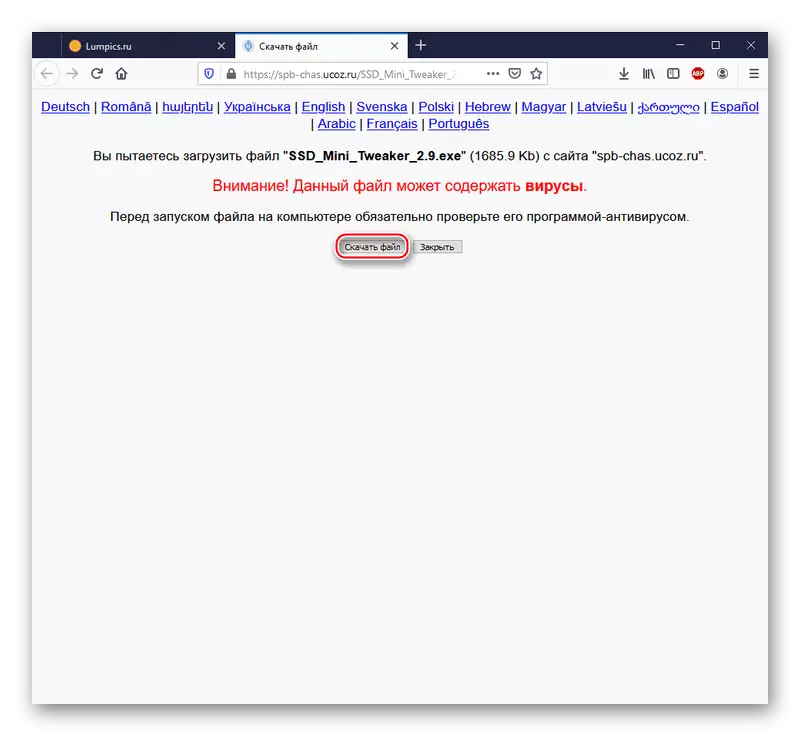
주목! 다운로드 페이지의 응용 프로그램에 대한 바이러스는 없으며 실행 파일에서 우려를위한 이유가 없습니다. 이 경고는 UCOZ 호스팅 서비스 사용자 보안 정책의 일부이며 모든 다운로드시 표시됩니다. 회의적으로 구성되어있는 경우 온라인 링크를 확인하기 위해 특수 리소스를 통해 악의적 인 요소가 있음을 다시 첨가하는 것이 좋습니다.
자세히보기 : 온라인 점검 시스템, 파일 및 바이러스 링크
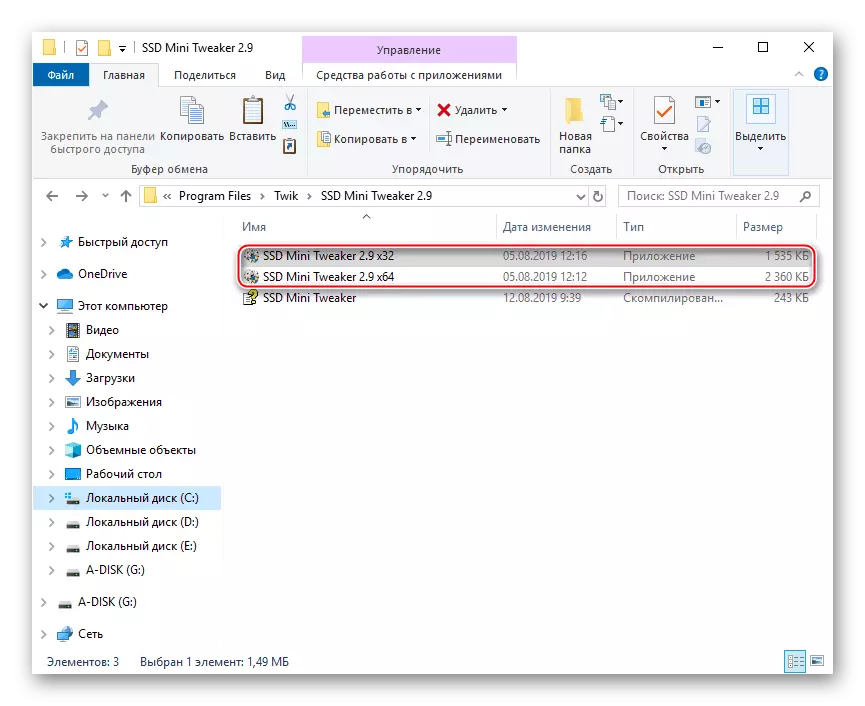
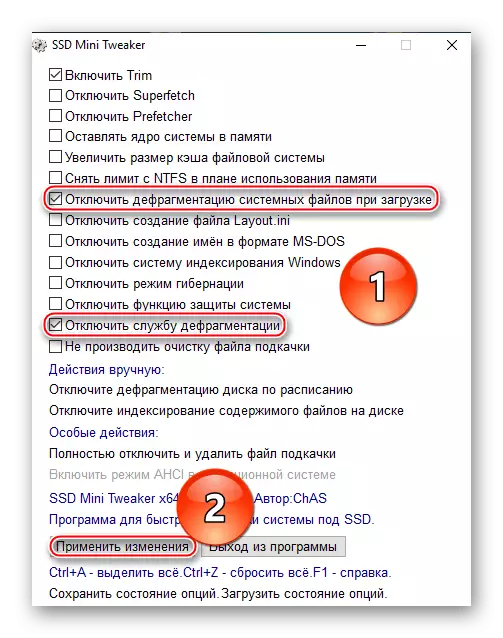
따라서 시스템의 활성 기능으로로드하고 자동으로 모드로 적재 할 때 SSD에 대한 조각 모음 시스템이 불필요 해제됩니다.
현재 기사의 일환으로 Windows 10에서 SSD 조각 모음을 비활성화하는 두 가지 방법을 살펴 봤습니다. 따라서 특수 프로그램을 사용하여 조각 모음을 완전히 사용하지 않거나 솔리드 스테이트 드라이브를 최적화 할 수 있지만 최적화는 조각 모음과 동일하지 않습니다. Windows의 주제 버전에서 SSD로 작업 할 때 운영 체제에서 수행하지 않습니다.
